
Il rilascio di UniFi Network Server della versione 7.5.187 ha introdotto il supporto per MongoDB fino alla versione 4.4.
A partire dalla versione 8.1.113 di UniFi Network Server, MongoDB 7.0 è supportato.
Passare direttamente dalla versione 4.4 a 7.0 purtroppo non è possibile. È necessario un aggiornamento intermedio.
Gli aggiornamenti di MongoDB richiedono un approccio incrementale, il che significa che è necessario eseguire l’aggiornamento a ciascuna versione intermedia prima di raggiungere quella più recente.
In questo tutorial ti mostrerò come fare l’upgrade dalla versione di MongoDB 3.6 alla versione 7.0 passando dalle version1 4.0.28, 4.2.23, 4.4.29, 5.0.26 e 6.0.15
PREREQUISITI
Controller Unifi superiore alla 8.1.113 (In questo tutorial la versione del Controller Unifi è la 8.4.59)
CHECK VERSIONE DI MONGODB INSTALLATA SUL SERVER UNIFI
Verificare la versione di MongoDB installata con il comando:
|
0 |
mongod --version |
Dovremmo visualizzare il seguente output:
|
0 1 2 3 4 5 6 7 8 |
db version v3.6.23 git version: d352e6a4764659e0d0350ce77279de3c1f243e5c OpenSSL version: OpenSSL 1.1.1f 31 Mar 2020 allocator: tcmalloc modules: none build environment: distmod: ubuntu1804 distarch: x86_64 target_arch: x86_64 |
AGGIORNAMENTO DI MONGODB DALLA VERSIONE 3.6 ALLA VERSIONE 4.0.28
Fermare il servizio Unifi con il comando:
|
0 |
systemctl stop unifi |
Scaricare MongoDB 4.0.28 con il comando:
|
0 |
wget https://fastdl.mongodb.org/linux/mongodb-linux-x86_64-4.0.28.tgz -P /tmp/ |
Dovremmo visualizzare il seguente output:
|
0 1 2 3 4 5 6 7 8 9 |
--2024-09-04 16:26:08-- https://fastdl.mongodb.org/linux/mongodb-linux-x86_64-4.0.28.tgz Resolving fastdl.mongodb.org (fastdl.mongodb.org)... 18.161.111.41, 18.161.111.6, 18.161.111.14, ... Connecting to fastdl.mongodb.org (fastdl.mongodb.org)|18.161.111.41|:443... connected. HTTP request sent, awaiting response... 200 OK Length: 86084214 (82M) [application/x-gzip] Saving to: ‘/tmp/mongodb-linux-x86_64-4.0.28.tgz’ mongodb-linux-x86_64-4.0.28.tgz 100%[===========================================================>] 82.10M 65.3MB/s in 1.3s 2024-09-04 16:26:10 (65.3 MB/s) - ‘/tmp/mongodb-linux-x86_64-4.0.28.tgz’ saved [86084214/86084214] |
Estrarre MongoDB 4.0.28 con il comando:
|
0 |
tar xvzf /tmp/mongodb-linux-x86_64-4.0.28.tgz -C /tmp/ |
Dovremmo visualizzare il seguente output:
|
0 1 2 3 4 5 6 7 8 9 10 11 12 13 14 15 16 17 |
mongodb-linux-x86_64-4.0.28/THIRD-PARTY-NOTICES.gotools mongodb-linux-x86_64-4.0.28/README mongodb-linux-x86_64-4.0.28/THIRD-PARTY-NOTICES mongodb-linux-x86_64-4.0.28/MPL-2 mongodb-linux-x86_64-4.0.28/LICENSE-Community.txt mongodb-linux-x86_64-4.0.28/bin/mongodump mongodb-linux-x86_64-4.0.28/bin/mongorestore mongodb-linux-x86_64-4.0.28/bin/mongoexport mongodb-linux-x86_64-4.0.28/bin/mongoimport mongodb-linux-x86_64-4.0.28/bin/mongostat mongodb-linux-x86_64-4.0.28/bin/mongotop mongodb-linux-x86_64-4.0.28/bin/bsondump mongodb-linux-x86_64-4.0.28/bin/mongofiles mongodb-linux-x86_64-4.0.28/bin/mongoreplay mongodb-linux-x86_64-4.0.28/bin/mongod mongodb-linux-x86_64-4.0.28/bin/mongos mongodb-linux-x86_64-4.0.28/bin/mongo mongodb-linux-x86_64-4.0.28/bin/install_compass |
Avviare MongoDB 4.0.28 in background con il comando:
|
0 |
sudo -u unifi /tmp/mongodb-linux-x86_64-4.0.28/bin/./mongod --port 27117 --dbpath /var/lib/unifi/db & PROCMONGO40=$! |
Esecuzione della compatibilità delle funzionalità versione 4.0 con il comando:
|
0 |
/tmp/mongodb-linux-x86_64-4.0.28/bin/./mongo --port 27117 --eval 'db.adminCommand( { setFeatureCompatibilityVersion: "4.0" } ) ' |
Spegnere MongoDB 4.0.28 con il comando:
|
0 |
pkill -P $PROCMONGO40 |
Dovremmo visualizzare il seguente output:
|
0 1 2 3 4 5 6 7 8 9 10 11 12 13 14 15 16 17 18 19 20 21 22 23 24 25 26 |
2024-09-04T16:32:29.247+0000 I CONTROL [signalProcessingThread] got signal 15 (Terminated), will terminate after current cmd ends 2024-09-04T16:32:29.247+0000 I CONTROL [signalProcessingThread] Shutdown started 2024-09-04T16:32:29.248+0000 I REPL [signalProcessingThread] Stepping down the ReplicationCoordinator for shutdown, waitTime: 10000ms 2024-09-04T16:32:29.248+0000 I CONTROL [signalProcessingThread] Shutting down the LogicalSessionCache 2024-09-04T16:32:29.248+0000 I NETWORK [signalProcessingThread] shutdown: going to close listening sockets... 2024-09-04T16:32:29.248+0000 I NETWORK [signalProcessingThread] removing socket file: /tmp/mongodb-27117.sock 2024-09-04T16:32:29.248+0000 I NETWORK [signalProcessingThread] Shutting down the global connection pool 2024-09-04T16:32:29.248+0000 I STORAGE [signalProcessingThread] Shutting down the PeriodicThreadToAbortExpiredTransactions 2024-09-04T16:32:29.248+0000 I REPL [signalProcessingThread] Shutting down the ReplicationCoordinator 2024-09-04T16:32:29.248+0000 I SHARDING [signalProcessingThread] Shutting down the ShardingInitializationMongoD 2024-09-04T16:32:29.248+0000 I COMMAND [signalProcessingThread] Killing all open transactions 2024-09-04T16:32:29.248+0000 I - [signalProcessingThread] Killing all operations for shutdown 2024-09-04T16:32:29.248+0000 I NETWORK [signalProcessingThread] Shutting down the ReplicaSetMonitor 2024-09-04T16:32:29.248+0000 I CONTROL [signalProcessingThread] Shutting down free monitoring 2024-09-04T16:32:29.249+0000 I FTDC [signalProcessingThread] Shutting down full-time data capture 2024-09-04T16:32:29.249+0000 I FTDC [signalProcessingThread] Shutting down full-time diagnostic data capture 2024-09-04T16:32:29.250+0000 I STORAGE [signalProcessingThread] Shutting down the HealthLog 2024-09-04T16:32:29.250+0000 I STORAGE [signalProcessingThread] Shutting down the storage engine 2024-09-04T16:32:29.251+0000 I STORAGE [signalProcessingThread] WiredTigerKVEngine shutting down 2024-09-04T16:32:29.251+0000 I STORAGE [signalProcessingThread] Shutting down session sweeper thread 2024-09-04T16:32:29.251+0000 I STORAGE [signalProcessingThread] Finished shutting down session sweeper thread root@VM-SRV-UBU-UNIFI:~# 2024-09-04T16:32:29.362+0000 I STORAGE [signalProcessingThread] shutdown: removing fs lock... 2024-09-04T16:32:29.363+0000 I - [signalProcessingThread] Dropping the scope cache for shutdown 2024-09-04T16:32:29.363+0000 I CONTROL [signalProcessingThread] now exiting 2024-09-04T16:32:29.363+0000 I CONTROL [signalProcessingThread] shutting down with code:0 [1]+ Done sudo -u unifi /tmp/mongodb-linux-x86_64-4.0.28/bin/./mongod --port 27117 --dbpath /var/lib/unifi/db |
AGGIORNAMENTO DI MONGODB DALLA VERSIONE 4.0.28 ALLA VERSIONE 4.2.23
Scaricare MongoDB 4.2.23 con il comando:
|
0 |
wget https://fastdl.mongodb.org/linux/mongodb-linux-x86_64-debian10-4.2.23.tgz -P /tmp/ |
Dovremmo visualizzare il seguente output:
|
0 1 2 3 4 5 6 7 8 9 |
--2024-09-04 16:36:40-- https://fastdl.mongodb.org/linux/mongodb-linux-x86_64-debian10-4.2.23.tgz Resolving fastdl.mongodb.org (fastdl.mongodb.org)... 18.161.111.41, 18.161.111.6, 18.161.111.14, ... Connecting to fastdl.mongodb.org (fastdl.mongodb.org)|18.161.111.41|:443... connected. HTTP request sent, awaiting response... 200 OK Length: 133414039 (127M) [application/gzip] Saving to: ‘/tmp/mongodb-linux-x86_64-debian10-4.2.23.tgz’ mongodb-linux-x86_64-debian10-4.2 100%[===========================================================>] 127.23M 79.8MB/s in 1.6s 2024-09-04 16:36:42 (79.8 MB/s) - ‘/tmp/mongodb-linux-x86_64-debian10-4.2.23.tgz’ saved [133414039/133414039] |
Estrarre MongoDB 4.2.23 con il comando:
|
0 |
tar xvzf /tmp/mongodb-linux-x86_64-debian10-4.2.23.tgz -C /tmp/ |
Dovremmo visualizzare il seguente output:
|
0 1 2 3 4 5 6 7 8 9 10 11 12 13 14 15 16 17 |
mongodb-linux-x86_64-debian10-4.2.23/THIRD-PARTY-NOTICES.gotools mongodb-linux-x86_64-debian10-4.2.23/README mongodb-linux-x86_64-debian10-4.2.23/THIRD-PARTY-NOTICES mongodb-linux-x86_64-debian10-4.2.23/MPL-2 mongodb-linux-x86_64-debian10-4.2.23/LICENSE-Community.txt mongodb-linux-x86_64-debian10-4.2.23/bin/mongodump mongodb-linux-x86_64-debian10-4.2.23/bin/mongorestore mongodb-linux-x86_64-debian10-4.2.23/bin/mongoexport mongodb-linux-x86_64-debian10-4.2.23/bin/mongoimport mongodb-linux-x86_64-debian10-4.2.23/bin/mongostat mongodb-linux-x86_64-debian10-4.2.23/bin/mongotop mongodb-linux-x86_64-debian10-4.2.23/bin/bsondump mongodb-linux-x86_64-debian10-4.2.23/bin/mongofiles mongodb-linux-x86_64-debian10-4.2.23/bin/mongoreplay mongodb-linux-x86_64-debian10-4.2.23/bin/mongod mongodb-linux-x86_64-debian10-4.2.23/bin/mongos mongodb-linux-x86_64-debian10-4.2.23/bin/mongo mongodb-linux-x86_64-debian10-4.2.23/bin/install_compass |
Avviare MongoDB 4.2.23 in background con il comando:
|
0 |
sudo -u unifi /tmp/mongodb-linux-x86_64-debian10-4.2.23/bin/./mongod --port 27117 --dbpath /var/lib/unifi/db & PROCMONGO42=$! |
Esecuzione della compatibilità delle funzionalità versione 4.2 con il comando:
|
0 |
/tmp/mongodb-linux-x86_64-debian10-4.2.23/bin/./mongo --port 27117 --eval 'db.adminCommand( { setFeatureCompatibilityVersion: "4.2" } )' |
Spegnere MongoDB 4.2.23 con il comando:
|
0 |
pkill -P $PROCMONGO42 |
Dovremmo visualizzare il seguente output:
|
0 1 2 3 4 5 6 7 8 9 10 11 12 13 14 15 16 17 18 19 20 21 22 23 24 25 26 27 28 29 30 31 32 33 34 35 36 37 38 39 40 41 42 43 44 45 |
2024-09-04T16:39:46.871+0000 I CONTROL [signalProcessingThread] got signal 15 (Terminated), will terminate after current cmd ends 2024-09-04T16:39:46.871+0000 I REPL [signalProcessingThread] Stepping down the ReplicationCoordinator for shutdown, waitTime: 10000ms root@VM-SRV-UBU-UNIFI:~# 2024-09-04T16:39:46.874+0000 I SHARDING [signalProcessingThread] Shutting down the WaitForMajorityService 2024-09-04T16:39:46.875+0000 I CONTROL [signalProcessingThread] Shutting down the LogicalSessionCache 2024-09-04T16:39:46.875+0000 I NETWORK [signalProcessingThread] shutdown: going to close listening sockets... 2024-09-04T16:39:46.879+0000 I NETWORK [listener] removing socket file: /tmp/mongodb-27117.sock 2024-09-04T16:39:46.879+0000 I NETWORK [signalProcessingThread] Shutting down the global connection pool 2024-09-04T16:39:46.879+0000 I STORAGE [signalProcessingThread] Shutting down the FlowControlTicketholder 2024-09-04T16:39:46.879+0000 I - [signalProcessingThread] Stopping further Flow Control ticket acquisitions. 2024-09-04T16:39:46.879+0000 I STORAGE [signalProcessingThread] Shutting down the PeriodicThreadToAbortExpiredTransactions 2024-09-04T16:39:46.879+0000 I STORAGE [signalProcessingThread] Shutting down the PeriodicThreadToDecreaseSnapshotHistoryIfNotNeeded 2024-09-04T16:39:46.879+0000 I REPL [signalProcessingThread] Shutting down the ReplicationCoordinator 2024-09-04T16:39:46.880+0000 I SHARDING [signalProcessingThread] Shutting down the ShardingInitializationMongoD 2024-09-04T16:39:46.880+0000 I REPL [signalProcessingThread] Enqueuing the ReplicationStateTransitionLock for shutdown 2024-09-04T16:39:46.880+0000 I - [signalProcessingThread] Killing all operations for shutdown 2024-09-04T16:39:46.880+0000 I COMMAND [signalProcessingThread] Shutting down all open transactions 2024-09-04T16:39:46.880+0000 I REPL [signalProcessingThread] Acquiring the ReplicationStateTransitionLock for shutdown 2024-09-04T16:39:46.880+0000 I INDEX [signalProcessingThread] Shutting down the IndexBuildsCoordinator 2024-09-04T16:39:46.880+0000 I NETWORK [signalProcessingThread] Shutting down the ReplicaSetMonitor 2024-09-04T16:39:46.880+0000 I CONTROL [signalProcessingThread] Shutting down free monitoring 2024-09-04T16:39:46.880+0000 I CONTROL [signalProcessingThread] Shutting down free monitoring 2024-09-04T16:39:46.880+0000 I FTDC [signalProcessingThread] Shutting down full-time data capture 2024-09-04T16:39:46.880+0000 I FTDC [signalProcessingThread] Shutting down full-time diagnostic data capture 2024-09-04T16:39:46.882+0000 I STORAGE [signalProcessingThread] Shutting down the HealthLog 2024-09-04T16:39:46.882+0000 I STORAGE [signalProcessingThread] Shutting down the storage engine 2024-09-04T16:39:46.882+0000 I STORAGE [signalProcessingThread] Deregistering all the collections 2024-09-04T16:39:46.883+0000 I STORAGE [signalProcessingThread] Timestamp monitor shutting down 2024-09-04T16:39:46.883+0000 I STORAGE [signalProcessingThread] WiredTigerKVEngine shutting down 2024-09-04T16:39:46.883+0000 I STORAGE [signalProcessingThread] Shutting down session sweeper thread 2024-09-04T16:39:46.883+0000 I STORAGE [signalProcessingThread] Finished shutting down session sweeper thread 2024-09-04T16:39:46.883+0000 I STORAGE [signalProcessingThread] Shutting down journal flusher thread 2024-09-04T16:39:46.902+0000 I NETWORK [conn3] end connection 127.0.0.1:46386 (6 connections now open) 2024-09-04T16:39:46.902+0000 I NETWORK [conn1] end connection 127.0.0.1:46374 (5 connections now open) 2024-09-04T16:39:46.902+0000 I NETWORK [conn4] end connection 127.0.0.1:46402 (4 connections now open) 2024-09-04T16:39:46.902+0000 I NETWORK [conn5] end connection 127.0.0.1:46414 (3 connections now open) 2024-09-04T16:39:46.903+0000 I NETWORK [conn2] end connection 127.0.0.1:46382 (2 connections now open) 2024-09-04T16:39:46.903+0000 I NETWORK [conn6] end connection 127.0.0.1:46428 (1 connection now open) 2024-09-04T16:39:46.940+0000 I STORAGE [signalProcessingThread] Finished shutting down journal flusher thread 2024-09-04T16:39:46.940+0000 I STORAGE [signalProcessingThread] Shutting down checkpoint thread 2024-09-04T16:39:46.940+0000 I STORAGE [signalProcessingThread] Finished shutting down checkpoint thread 2024-09-04T16:39:46.971+0000 I STORAGE [signalProcessingThread] shutdown: removing fs lock... 2024-09-04T16:39:46.971+0000 I - [signalProcessingThread] Dropping the scope cache for shutdown 2024-09-04T16:39:46.971+0000 I CONTROL [signalProcessingThread] now exiting 2024-09-04T16:39:46.971+0000 I CONTROL [signalProcessingThread] shutting down with code:0 [1]+ Done sudo -u unifi /tmp/mongodb-linux-x86_64-debian10-4.2.23/bin/./mongod --port 27117 --dbpath /var/lib/unifi/db |
AGGIORNAMENTO DI MONGODB DALLA VERSIONE 4.2.23 ALLA VERSIONE 4.4
Importare la chiave GPG di MongoDB 4.4 con il comando:
|
0 |
curl -fsSL https://www.mongodb.org/static/pgp/server-4.4.asc | sudo gpg -o /usr/share/keyrings/mongodb-server-4.4.gpg --dearmor |
ATTENZIONE: è possibile bipassare il check della chiave GPG con il seguente comando:
|
0 |
sudo apt update --allow-insecure-repositories |
Quindi aggiungere i sorgenti MongoDB 4.4 al file sources.list con il comando:
NOTA BENE: Rimuovere tutti i repository MongoDB precedenti esistenti
|
0 |
sudo nano /etc/apt/sources.list |
Al fondo del file aggiungere il seguente sorgente:
|
0 |
deb [arch=amd64] https://repo.mongodb.org/apt/debian/ buster/mongodb-org/4.4 main |
Salvare e chiudere il file dei repository
Aggiornare il repository con il comando:
|
0 |
sudo apt update |
Quindi installare la versione MongoDB 4.4 con il comando:
|
0 |
sudo apt install mongodb-org mongodb-org-mongos mongodb-org-server mongodb-org-shell mongodb-org-tools mongodb-org-database-tools-extra |
Premere OK per riavviare il servizio di MongoDB
A questo punto avviare il servizio Unifi con il comando:
|
0 |
sudo systemctl start unifi |
Terminare quindi l’aggiornamento con il comando:
|
0 |
mongo --port 27117 --eval 'db.adminCommand( { setFeatureCompatibilityVersion: "4.4" } )' |
Dovremmo visualizzare il seguente output:
|
0 1 2 3 4 |
MongoDB shell version v4.4.29 connecting to: mongodb://127.0.0.1:27117/?compressors=disabled&gssapiServiceName=mongodb Implicit session: session { "id" : UUID("f809a945-fb14-4659-afeb-c06e7abeb7c0") } MongoDB server version: 4.4.29 { "ok" : 1 } |
Per verificare che l’aggiornamento sia andato a buon fine eseguire il comando:
|
0 |
mongo --port 27117 --eval 'db.adminCommand( { getParameter: 1, featureCompatibilityVersion: 1 } )' |
Se è andato tutto a buon fine dovremmo visualizzare nell’output del comando le seguenti righe:
|
0 1 2 |
MongoDB shell version v4.4.29 MongoDB server version: 4.4.29 { "featureCompatibilityVersion" : { "version" : "4.4" }, "ok" : 1 } |
Un ulteriore check è quello di verificare se la Web Gui di Unifi è raggiunigibile e se autenticandoci visualizziamo tutta la configurazione presente prima dell’aggiornamento del MongoDB
AGGIORNAMENTO DI MONGODB DALLA VERSIONE 4.4 ALLA VERSIONE 5.0.26
Fermare il servizio Unifi con il comando:
|
0 |
systemctl stop unifi |
Scaricare MongoDB Shell con il comando:
ATTENZIONE: MongoDB Shell è deprecato da Mongo 6.0, quindi abbiamo bisogno di un pacchetto separato per
|
0 |
wget https://downloads.mongodb.com/compass/mongosh-2.2.5-linux-x64.tgz -P /tmp/ |
Dovremmo visualizzare il seguente output:
|
0 1 2 3 4 5 6 7 8 9 |
--2024-09-04 17:04:09-- https://downloads.mongodb.com/compass/mongosh-2.2.5-linux-x64.tgz Resolving downloads.mongodb.com (downloads.mongodb.com)... 3.164.182.3, 3.164.182.124, 3.164.182.42, ... Connecting to downloads.mongodb.com (downloads.mongodb.com)|3.164.182.3|:443... connected. HTTP request sent, awaiting response... 200 OK Length: 80612324 (77M) [application/octet-stream] Saving to: ‘/tmp/mongosh-2.2.5-linux-x64.tgz’ mongosh-2.2.5-linux-x64.tgz 100%[===========================================================>] 76.88M 58.4MB/s in 1.3s 2024-09-04 17:04:11 (58.4 MB/s) - ‘/tmp/mongosh-2.2.5-linux-x64.tgz’ saved [80612324/80612324] |
Estrarre MongoDB Shell con il comando:
|
0 |
tar xvzf /tmp/mongosh-2.2.5-linux-x64.tgz -C /tmp/ |
Dovremmo visualizzare il seguente output:
|
0 1 2 3 4 5 6 7 8 |
mongosh-2.2.5-linux-x64/ mongosh-2.2.5-linux-x64/LICENSE-crypt-library mongosh-2.2.5-linux-x64/LICENSE-mongosh mongosh-2.2.5-linux-x64/README mongosh-2.2.5-linux-x64/THIRD_PARTY_NOTICES mongosh-2.2.5-linux-x64/bin/ mongosh-2.2.5-linux-x64/mongosh.1.gz mongosh-2.2.5-linux-x64/bin/mongosh mongosh-2.2.5-linux-x64/bin/mongosh_crypt_v1.so |
Scaricare MongoDB 5.0.26 con il comando:
|
0 |
wget https://fastdl.mongodb.org/linux/mongodb-linux-x86_64-debian11-5.0.26.tgz -P /tmp/ |
Dovremmo visualizzare il seguente output:
|
0 1 2 3 4 5 6 7 8 9 |
--2024-09-04 17:06:16-- https://fastdl.mongodb.org/linux/mongodb-linux-x86_64-debian11-5.0.26.tgz Resolving fastdl.mongodb.org (fastdl.mongodb.org)... 18.161.111.14, 18.161.111.6, 18.161.111.104, ... Connecting to fastdl.mongodb.org (fastdl.mongodb.org)|18.161.111.14|:443... connected. HTTP request sent, awaiting response... 200 OK Length: 87851762 (84M) [application/gzip] Saving to: ‘/tmp/mongodb-linux-x86_64-debian11-5.0.26.tgz’ mongodb-linux-x86_64-debian11-5.0 100%[===========================================================>] 83.78M 25.3MB/s in 3.3s 2024-09-04 17:06:20 (25.3 MB/s) - ‘/tmp/mongodb-linux-x86_64-debian11-5.0.26.tgz’ saved [87851762/87851762] |
Estrarre MongoDB 5.0.26 con il comando:
|
0 |
tar xvzf /tmp/mongodb-linux-x86_64-debian11-5.0.26.tgz -C /tmp/ |
Dovremmo visualizzare il seguente output:
|
0 1 2 3 4 5 6 7 |
mongodb-linux-x86_64-debian11-5.0.26/LICENSE-Community.txt mongodb-linux-x86_64-debian11-5.0.26/MPL-2 mongodb-linux-x86_64-debian11-5.0.26/README mongodb-linux-x86_64-debian11-5.0.26/THIRD-PARTY-NOTICES mongodb-linux-x86_64-debian11-5.0.26/bin/install_compass mongodb-linux-x86_64-debian11-5.0.26/bin/mongo mongodb-linux-x86_64-debian11-5.0.26/bin/mongod mongodb-linux-x86_64-debian11-5.0.26/bin/mongos |
Avviare MongoDB 5.0.26 in background con il comando:
|
0 |
sudo -u unifi /tmp/mongodb-linux-x86_64-debian11-5.0.26/bin/./mongod --port 27117 --dbpath /var/lib/unifi/db & |
Esecuzione della compatibilità delle funzionalità versione 5.0 con il comando:
|
0 |
/tmp/mongosh-2.2.5-linux-x64/bin/./mongosh --port 27117 --eval 'db.adminCommand( { setFeatureCompatibilityVersion: "5.0" } ) ' |
Spegnere MongoDB 5.0.26 con il comando:
|
0 |
/tmp/mongosh-2.2.5-linux-x64/bin/./mongosh --port 27117 --eval 'db.getSiblingDB("admin").shutdownServer({ "timeoutSecs": 60 })' |
AGGIORNAMENTO DI MONGODB DALLA VERSIONE 5.0.26 ALLA VERSIONE 6.0.15
Scaricare MongoDB 6.0.15 con il comando:
|
0 |
wget https://fastdl.mongodb.org/linux/mongodb-linux-x86_64-debian11-6.0.15.tgz -P /tmp/ |
Dovremmo visualizzare il seguente output:
|
0 1 2 3 4 5 6 7 8 9 |
--2024-09-04 17:11:27-- https://fastdl.mongodb.org/linux/mongodb-linux-x86_64-debian11-6.0.15.tgz Resolving fastdl.mongodb.org (fastdl.mongodb.org)... 18.161.111.6, 18.161.111.14, 18.161.111.104, ... Connecting to fastdl.mongodb.org (fastdl.mongodb.org)|18.161.111.6|:443... connected. HTTP request sent, awaiting response... 200 OK Length: 72529641 (69M) [application/gzip] Saving to: ‘/tmp/mongodb-linux-x86_64-debian11-6.0.15.tgz’ mongodb-linux-x86_64-debian11-6.0 100%[===========================================================>] 69.17M 70.9MB/s in 1.0s 2024-09-04 17:11:28 (70.9 MB/s) - ‘/tmp/mongodb-linux-x86_64-debian11-6.0.15.tgz’ saved [72529641/72529641] |
Estrarre MongoDB 6.0.15 con il comando:
|
0 |
tar xvzf /tmp/mongodb-linux-x86_64-debian11-6.0.15.tgz -C /tmp/ |
Dovremmo visualizzare il seguente output:
|
0 1 2 3 4 5 6 |
mongodb-linux-x86_64-debian11-6.0.15/LICENSE-Community.txt mongodb-linux-x86_64-debian11-6.0.15/MPL-2 mongodb-linux-x86_64-debian11-6.0.15/README mongodb-linux-x86_64-debian11-6.0.15/THIRD-PARTY-NOTICES mongodb-linux-x86_64-debian11-6.0.15/bin/install_compass mongodb-linux-x86_64-debian11-6.0.15/bin/mongod mongodb-linux-x86_64-debian11-6.0.15/bin/mongos |
Avviare MongoDB 6.0.15 in background con il comando:
|
0 |
sudo -u unifi /tmp/mongodb-linux-x86_64-debian11-6.0.15/bin/./mongod --port 27117 --dbpath /var/lib/unifi/db & |
Esecuzione della compatibilità delle funzionalità versione 6.0 con il comando:
|
0 |
/tmp/mongosh-2.2.5-linux-x64/bin/./mongosh --port 27117 --eval 'db.adminCommand( { setFeatureCompatibilityVersion: "6.0" } )' |
Spegnere MongoDB 6.0.15 con il comando:
|
0 |
/tmp/mongosh-2.2.5-linux-x64/bin/./mongosh --port 27117 --eval 'db.getSiblingDB("admin").shutdownServer({ "timeoutSecs": 60 })' |
AGGIORNAMENTO DI MONGODB DALLA VERSIONE 6.0.15 ALLA VERSIONE 7.0
Importare la chiave GPG di MongoDB 4.4 con il comando:
|
0 |
curl -o /etc/apt/trusted.gpg.d/mongodb-org-70.gpg https://pgp.mongodb.com/server-7.0.pub |
Dobvremmo visualizzare il seguente output:
|
0 1 2 3 |
% Total % Received % Xferd Average Speed Time Time Time Current Dload Upload Total Spent Left Speed 100 1162 100 1162 0 0 2157 0 --:--:-- --:--:-- --:--:-- 2155 |
Quindi aggiungere i sorgenti MongoDB 7.0 al file sources.list con il comando:
NOTA BENE: Rimuovere tutti i repository MongoDB precedenti esistenti
|
0 |
sudo nano /etc/apt/sources.list |
Al fondo del file aggiungere il seguente sorgente:
|
0 |
deb [arch=amd64] https://repo.mongodb.org/apt/debian/ bullseye/mongodb-org/7.0 main |
Salvare e chiudere il file dei repository
Aggiornare il repository con il comando:
|
0 |
sudo apt update |
Quindi installare la versione MongoDb 7.0 con il comando:
|
0 |
sudo apt install mongodb-org mongodb-org-mongos mongodb-org-server mongodb-org-shell mongodb-org-tools mongodb-org-database-tools-extra |
A questo punto avviare il servizio Unifi con il comando:
|
0 |
sudo systemctl start unifi |
Terminare quindi l’aggiornamento con il comando:
|
0 |
mongosh --port 27117 --eval 'db.adminCommand( { setFeatureCompatibilityVersion: "7.0", confirm: true } )' |
Verificare che l’aggiornamento sia andato a buon fine con il comando:
|
0 |
mongosh --port 27117 --eval 'db.adminCommand( { getParameter: 1, featureCompatibilityVersion: 1 } )' |
Dovremmo visualizzare il seguente output:
|
0 |
{ featureCompatibilityVersion: { version: '7.0' }, ok: 1 } |
Un ulteriore check è quella di verificare se la Web Gui di Unifi è raggiunigibile e se autenticandoci visualizziamo tutta la configurazione presente prima dell’aggiornamento del MongoDB.

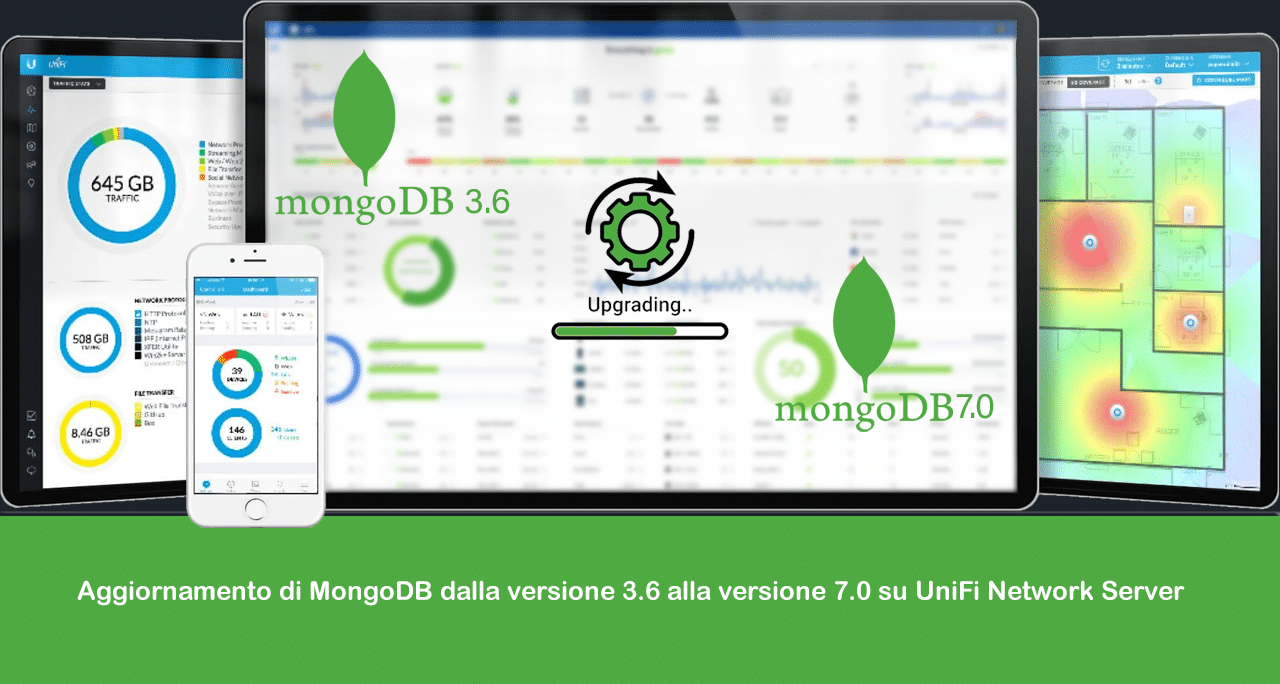
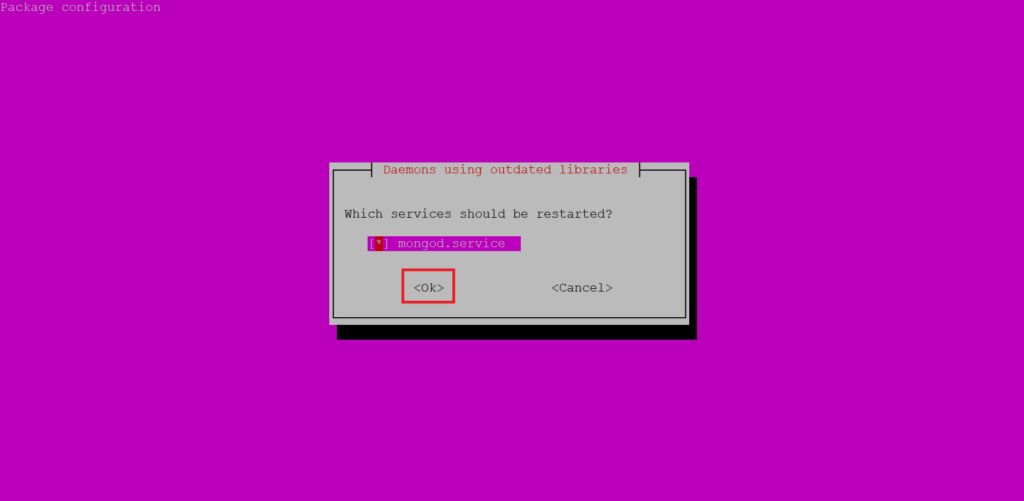


















![Errore in LibreNMS: Python3 module issue found: ‘Required packages: [‘PyMySQL!=1.0.0’, ‘python-dotenv’, ‘redis>=4.0’, ‘setuptools’, ‘psutil>=5.6.0’, ‘command_runner>=1.3.0’]](https://www.raffaelechiatto.com/wp-content/uploads/2024/09/Errore_in_LibreNMS_Python3_module_issue_found-1080x675.png)

















0 commenti